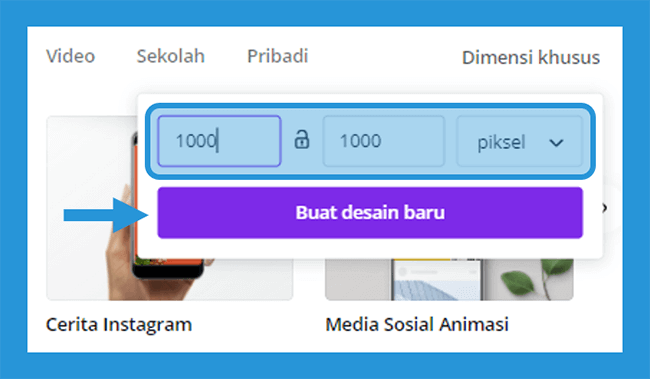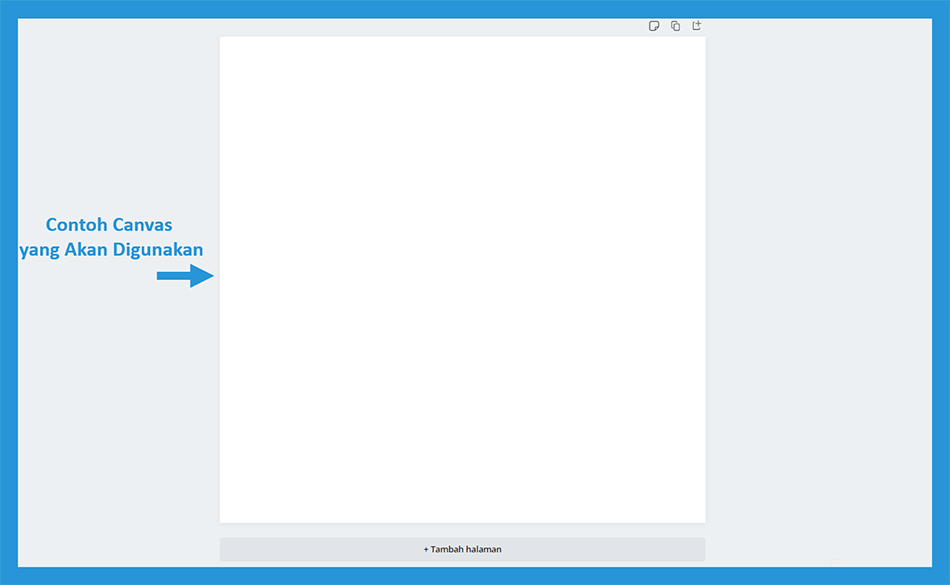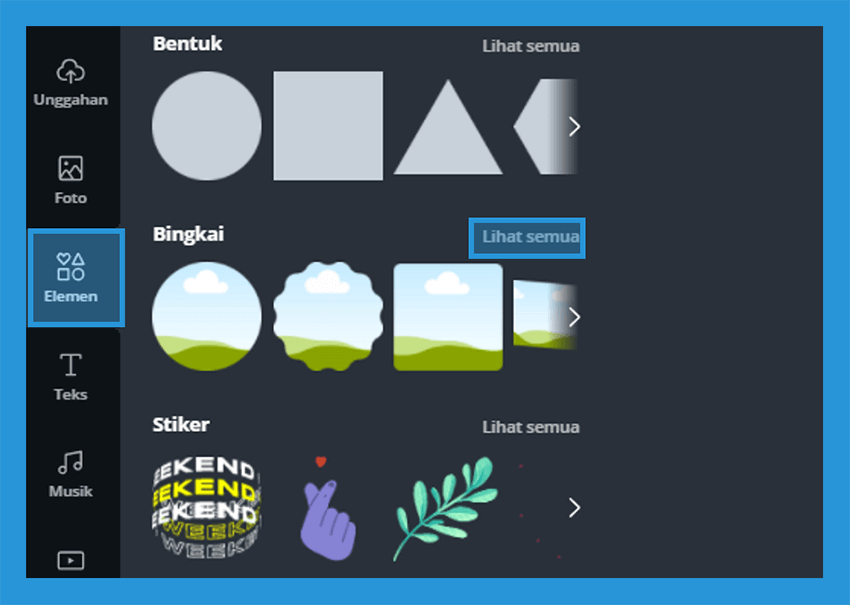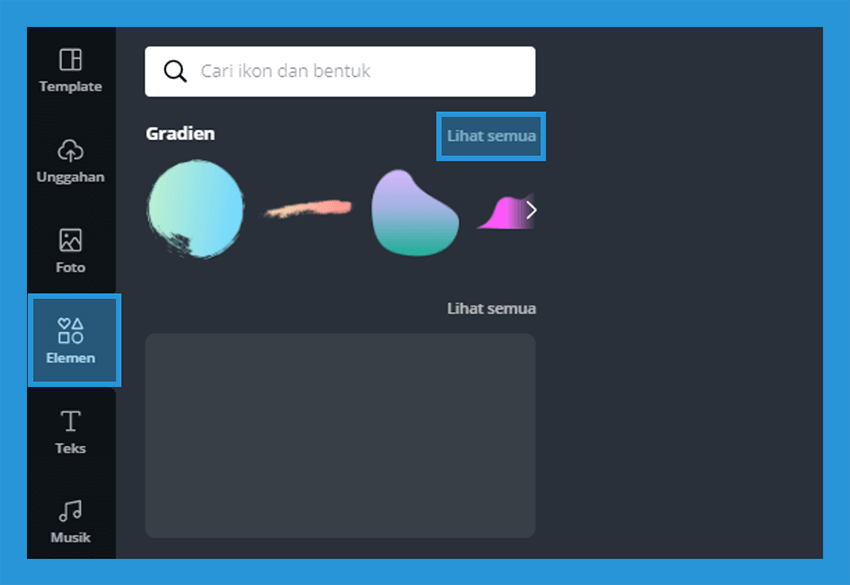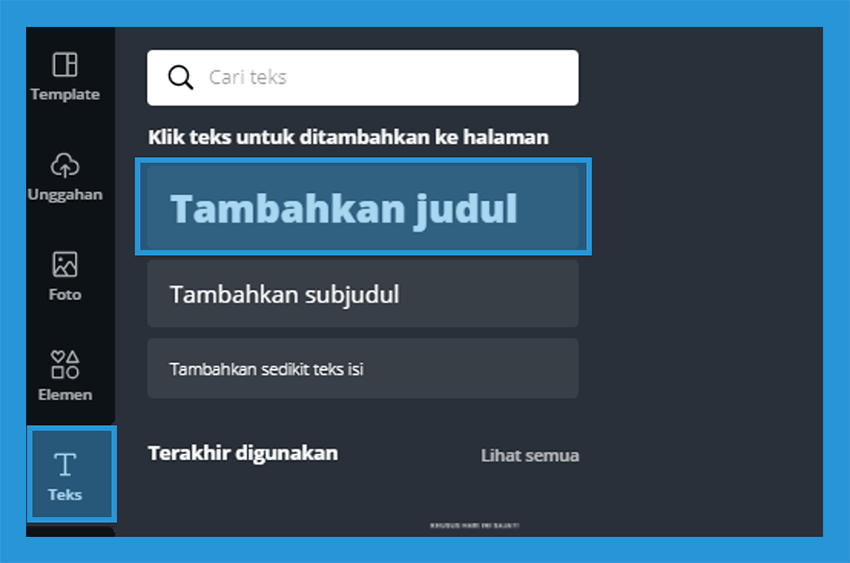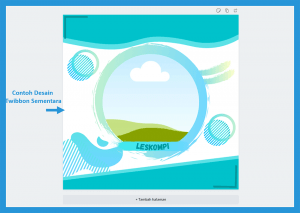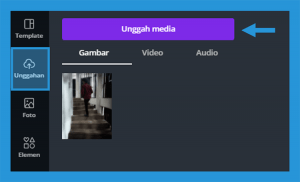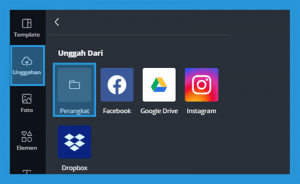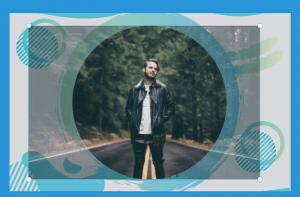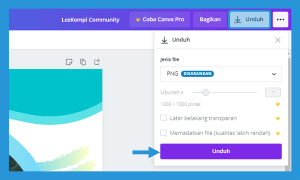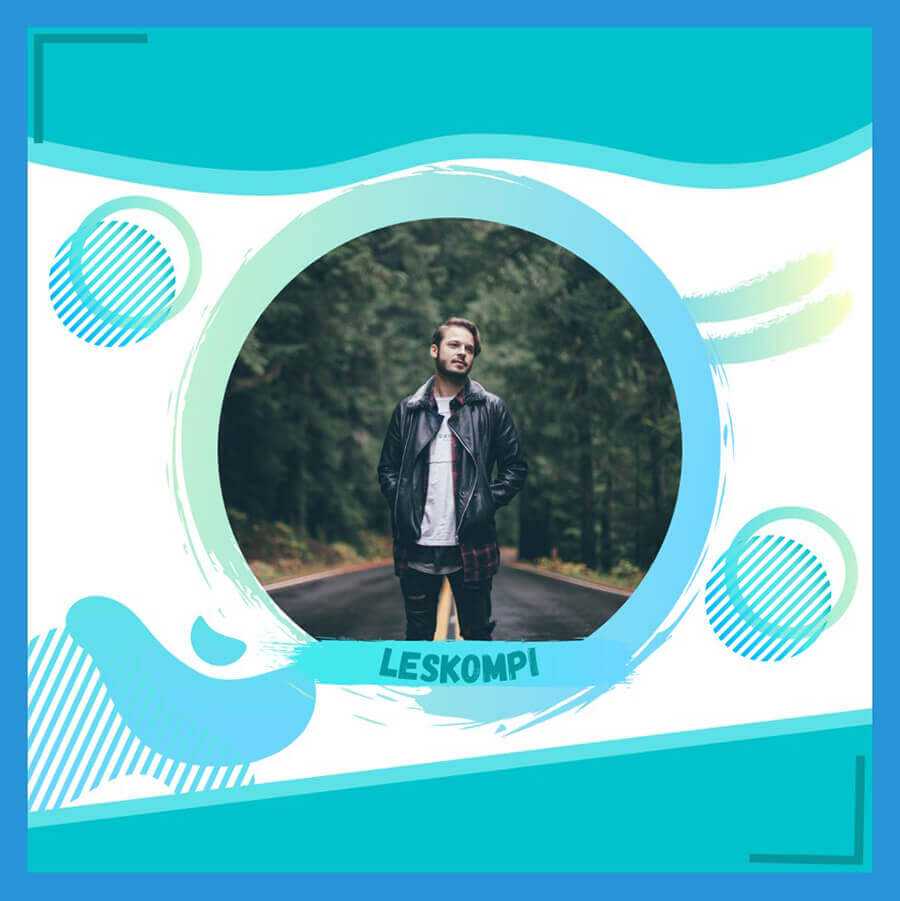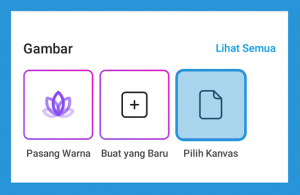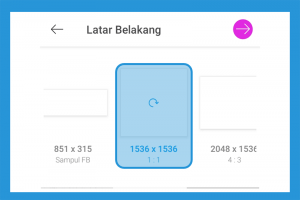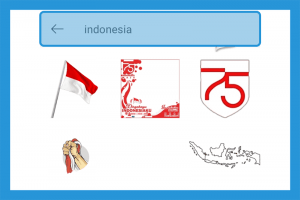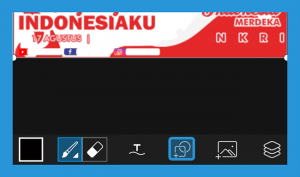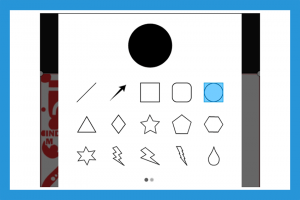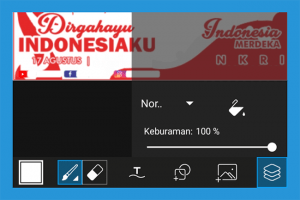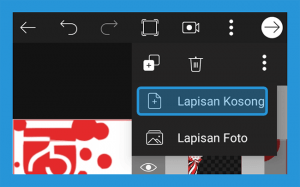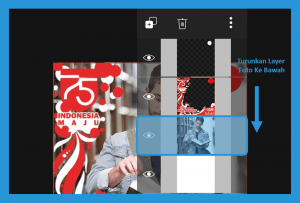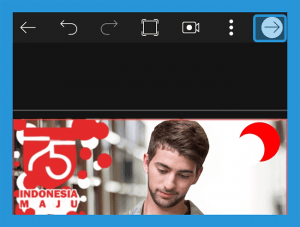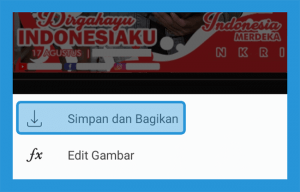Baru-baru ini laman instagram di warnai oleh foto berbingkai atau yang biasa kita kenal dengan sebutan twibbon. Sedangkan Twibbon sendiri merupakan salah satu media alternatif untuk promosi, dukungan serta pamflet yang bertujuan untuk menginformasikan, mempublikasikan, dan menyukseskan sebuah event, challenge maupun perlombaan. Lantas, bagaimana cara menggambungkan suatu foto dengan frame atau border yang telah didesain tersebut? Ternyata cara membuat twibbon cukup mudah untuk di praktekkan lhoo.
Lihat : Aplikasi Gratis Bikin Bingkai Ucapan Idul Adha 2021 / 1442 H Langsung Jadi
Daftar Isi
Lihat : 55 Link Twibbon Keren Idul Adha 1442 H 2021, Buruan Pasang Disini
Kamu harus tau, twibbon memiliki fungsi penting lhoo dalam beberapa kegiatan seperti promosi event, perlombaan, kampanye dan kegiatan lainnya. Dengan Memanfaatkan Twibbon kita dapat menyebarluaskan kegiatan promosi kita di media sosial seperti Instagram, Facebook, Twitter dan media sosial lainnya, dengan cara menyebarkan Twibbon seperti itu, maka akan semakin banyak orang yang akan melihat promosi yang tengah kita lakukan. Twibbon yang dibuat dengan menarik, otomatis akan semakin membuat orang tertarik dengan promosi yang sedang kita lakukan. Jadi untuk membuat Twibbon, usahakan twibbon dibuat dengan tampilan yang semenarik mungkin agar perhatian orang-orang bisa tertuju kepada promosi kita. Berkaitan dengan hal itu, digitalteno akan barbagi cara membuat twibbbon dengan mudah dan cepat.
Manfaat Menggunakan Twibbon
Twibbon merupakan salah satu cara alternatif yang telah digunakan oleh banyak orang untuk melakukan suatu promosi atau kampanye. Berikut beberapa kegunann Twibbon yang wajib kamu ketahui.
- Twibbon bisa kita jadikan sebagai poster
- Twibbon bisa kita jadikan banner pada halaman Facebook.
- Twibbon bisa kita jadikan sebuah alat untuk media promosi.
- Twibbon bisa kita jadikan sebagai media untuk mengkampanyekan sesuatu.
3 Cara Membuat Twibbon dengan Mudah dan Cepat
Dikutip dari laman Macmillan Dictionary menuliskan bahwa twibbon berasal dari kata “Twitter” dan “Ribbon.” Pada awalnya, twibbon digunakan di platform media sosial Twitter, dan kemudian juga diunggah pada platform medsos lainnya.
Pada umumnya twibbon memiliki bentuk gambar berbingkai yang dapat diisi dengan gambar pengguna sendiri pada foto profil maupun avatar media sosial. Dan tujuannya adalah untuk menunjukkan dukungan atas suatu kegiatan, promosi, hingga `-kampanye tertentu. Gambar twibbon sendiri lazimnya berbentuk vektor, dengan menyisakan ruang yang digunakan untuk diisi dengan foto pengguna masing-masing. Lantas, bagaimana cara membuat twibbon? Dibawah ini merupakan beberapa cara terbaru membuat twibbon dengan mudah dan cepat. Untuk kamu yang ingin tau caranya, silahkan simak artikel dibawah ini sampai akhir yaa
1. Membuat Twibbon Lewat Situs twibbonize.com
Untuk kamu yang ingin menggunakan cara membuat twibbon tanpa aplikasi, kamu bisa membuka laman www.twibbonize.com. Dalam web ini, kamu sudah bisa langsung mengedit twibbon dengan foto yang kamu inginkan. Laman ini termasuk laman yang gratis dan mudah untuk digunakan. Langkah mengedit twibbon secara online ini pun juga cukup mudah, berikut ini merupakan langkah-langkah mengedit twibbon lewat situs Twibbonize.
- Langkah pertama silahkan buka laman twibbonize.com, kemudian silahkan login menggunakan akun google kamu.
- Lalu silahhkan Klik Create New untuk mengupload twibbon.
- Selanjutnya isikan deskripsi twibbon, kemudian klik Upload Images lalu klik tombol create.
- Setelah itu silahkan kembali ke halaman awal, dan cari twibbon yang telah diupload
- Klik Browser Images untuk memilih foto yang ingin kamu pasang.
- Atur posisi foto tersebut sesuai dengan posisi twibbon, lalu klik upload images.
- Apabila telah selesai kamu dapat mengklik tombol download pada bagian kiri atas
- Dan terakhir kamu dapat menyimpan gambar pada folder yang kamu inginkan.
2. Membuat Twibbon Menggunakan Aplikasi Canva
Cara membuat twibbon selanjutnya adalad dengan menggunakan salah satu aplikasi yang dapat digunakan untuk mengedit yaitu aplikasi aplikasi Canva. Aplikasi ini memiliki fitur-fitur mendesain yang sangat lengkap, Dan kamu tak perlu khawatir karena aplikasi ini bisa kita gunakan untuk semua handphone, entah itu android maupun iOs. Sebelum mengetahui cara mengedit menggunakan aplikasi canva, hal pertama yang harus kamu lakukan adalah menginstall aplikasi tersebut, dan pastikan kamu sudah mendatarkan akun emailmu ke Canva dan kamu pun sudah bisa mengakses aplikasi versi gratisnya. Kamu dapat melakukan pemasangan melalui appstore atau playstrore. Dan berikut ini merupkan cara membuat twibbon di aplikasi canva.
#1. Mengatur Ukuran Canvas
- Langkah pertama buka aplikasi Canva yang telah ter install di ponsel kamu.
- Apabila halaman dari situs Canva telah muncul, kamu bisa klik menu Dimensi Khusus.
- Selanjutnya aturlah ukuran panjang dan lebarnya menjadi 1000 px.
- Apabila telah selesai kamu bisa klik tombol Buat Desain Baru.
- Maka canvas untuk mendesain twibbon akan berbentuk square seperti gambar dibawah ini.
#2. Membuat Desain Twibbon
Langkah membuat twibbon selanjutnya adalah membuat desain twibbon yang sesuai dengan keinginan kamu. Dibawah ini digitaltekno akan memberikan contoh membuat twibbon sederhana yang bisa kamu ikuti.
- Langkah pertama, masukan Elemen Bingkai ke dalam canvas yang telah tersdia. Caranya kamu hanya perlu klik tab Elemen di bagian kiri > pilih kolom bingkai > cari bentuk sesuai yang kamu inginkan.
- Selanjutnya, silahkan klik tab Elemen lagi > pilih Gradien > cari desain untuk ditambahkan ke twibbon tersebut.
- Apabila kamu ingin menambahkan gradien dibelakang bingkai, maka kamu bisa mengatur sendiri posisinya. Caranya kamu hanay perlu klik gradien > pilih menu Posisi > klik Mundur.
- Setelah itu kamu bisa tambahkan gradien lainnya untuk memperkaya tampilan twibbon.
- Selanjutnya kamu juga dapat menambahkan teks ke dalam desain tersebut. Caranyakamu hanya perlu klik tab Teks dan pilih menu Tambahkan Judul.
- Dibawah ini merupakan contoh desain twibbon sementara yang mungkin bisa menginspirasi kamu.
#3. Masukkan Foto
Setelah membuat desain twibbon, sekarang kamu sudah bisa memasukan foto ke dalam bingkai yang sebelumnya sudah dibuat. Langkah-langkahnya sebagai berikut:
- Langkah pertama, kamu bisa klik tab Unggahan > pilih tombol Unggah Media.
- Setelah itu pilih Perangkat jika kamu ingin upload foto dari storage di PC yang digunakan.
- Kemudian cari foto yang ingin dimasukkan ke dalam desain twibbon.
- Lalu drag foto tersebut ke dalam canvas selanjutnta atur posisi yang sesuai dengan keinginan kamu.
#4. Simpan Twibbon
Apabila desain tersebut telah rampung, maka langkah terakhir ialah menyimpannya. Kamu bisa ikuti beberapa langkah berikut ini untuk menyimpan Twibbon:
- Langkah pertama kamu bisa klik menu Unduh yang ada dibagian atas layar.
- Setelah itu pilih jenis File yang kamu inginkan, jika sudah klik tombol Unduh lagi.
- Ketika pengunduhan telah berhasil dilakukan, maka hasil akhir dari contoh desain twibbon yang dibuat dengan situs Canva akan terlihat seperti gambar di bawah ini.
- Dan desain telah selesai di buat
3. Membuat Twibbon Menggunakan Aplikasi PicsArt
Cara membuat twibbon selanjutnya adalah dengan menggunakan aplikasi PicsArt, caranya juga sangat mudah untuk di praktekkan lhoo. di bawah ini cara membuat bingkai twibbon di PicsArt:
- Langkah pertama, silahkan buka aplikasi PicsArt yang telah ter install di ponsel kamu terlebih dulu.
- Setelah itu klik menu Pilih Kanvas.
- Kemudian kamu bisa pilih ukuran kanvas dengan rasio 1:1 seperti di Instagram.
- Apabila kanvas telah berhasil dibuat,kamu bisa klik ikon gambar dan pilih Stiker.
- Selanjutnya kamu bisa search kata kunci stiker yang ingin kamu pakai. Misalnya disini saya menggunakan kata kunci Indonesia dan pilih salah satu stikernya.
Note : Kamu bisa memakai stiker yang sudah berbentuk bingkai agar membuat twibbon menjadi lebih mudah.
- Setelah itu kamu bisa menyesuaikan ukuran stiker tersebut.
- Lalu kamu juga bisa menambahkan shape untuk memperkaya tampilan desain. Caranya pun cukup mudah, kamu hanya perlu klik ikon Shape.
- Kemudian kamu bisa pilih bentuk shape yang ingin dimasukan ke dalam kanvas.
- Kalau dirasa sudah menemukan shape yang cocok silahkan klik OK > lalu atur ukuran shapes di kanvas.
- Kemudian kamu bisa menambahkan layer baru untuk menyisipkan foto. Caranya kamu hanya perlu klik ikon layer.
- Selanjutnya klik ikon titik 3 > pilih menu Lapisan Kosong.
- Setelah itu silahkan klik ikon gambar lalu pilih menu Foto.
- Kemudian Cari foto yang ingin kamu tambahkan ke dalam desain twibbon tersebut.
- Bila sudah, ubah urutan layer foto menjadi dibawah stiker.
Note: Tujuannya sih agar stiker yang ingin kamu gunakan tidak tertutup foto.
- Jika dirasa mendesainnya sudah cukup, sekarang kamu bisa save dengan klik tombol Next dibagian atas.
- Setelah itu klik menu Simpan dan Bagikan.
- Dan langkah yang terakhir silahkan klik tombol Simpan.
- Selesai, dan hasilnya akan terlihat seperti tampilan di bawah ini.
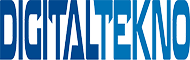 Digital Tekno Digital Tekno | Kumpulan Berita dan Informasi Teknologi, Tips & Review HP (Samsung, iPhone, Oppo, Vivo dll) dari berbagai sumber yang terpercaya
Digital Tekno Digital Tekno | Kumpulan Berita dan Informasi Teknologi, Tips & Review HP (Samsung, iPhone, Oppo, Vivo dll) dari berbagai sumber yang terpercaya